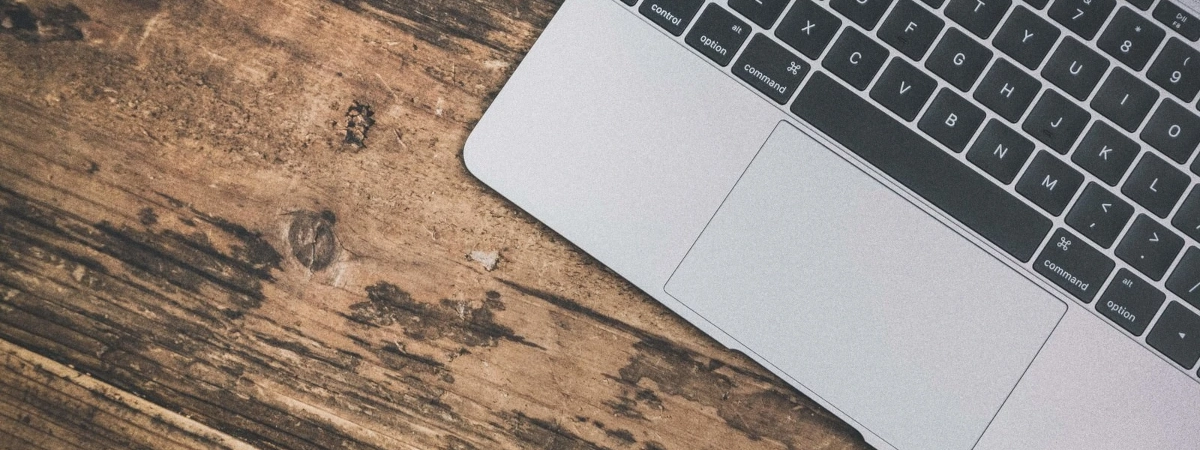AppImage をアプリケーションメニューに追加する
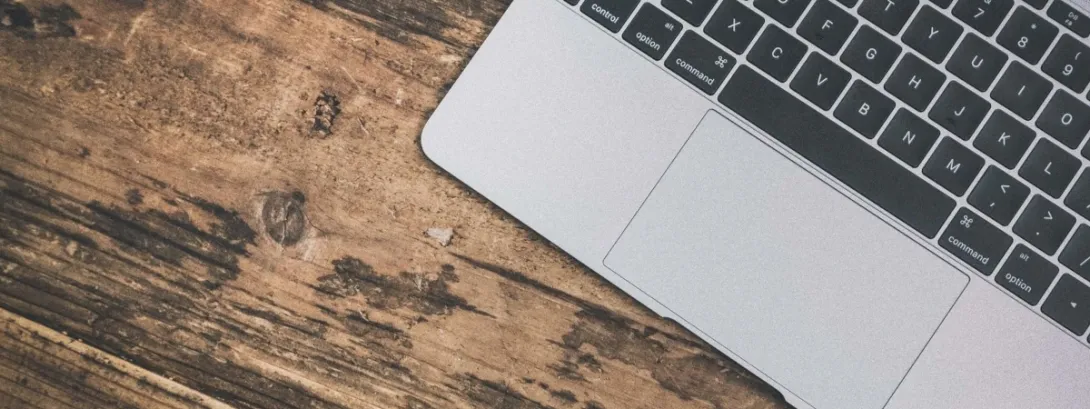
自分は頻繁につかうことは無かったけど、Nextcloud のデスクトップクライアントアプリ最新版はこちらから AppImage として配布されているから、ダウンロードしたファイルに実行権限を付与して使っている。PC の起動時に Nextcloud の自動起動を有効化するから、以降は AppImage を直接起動することは無い。
なので今のところ何も問題はないけれど、他にも Appimage のアプリを使用したいと思ったら、やっぱりアプリケーションメニューに追加したいと思うのは自然?なこと。
ということで、次の記事 https://japan.zdnet.com/article/35218901/ で紹介のあった Gear Lever をインストールする。
使い方は簡単なので、記事を参照してください。
Pop! OS の場合は Pop! Shop から Gear Lever で検索して出てくるアプリをインストールするだけ。
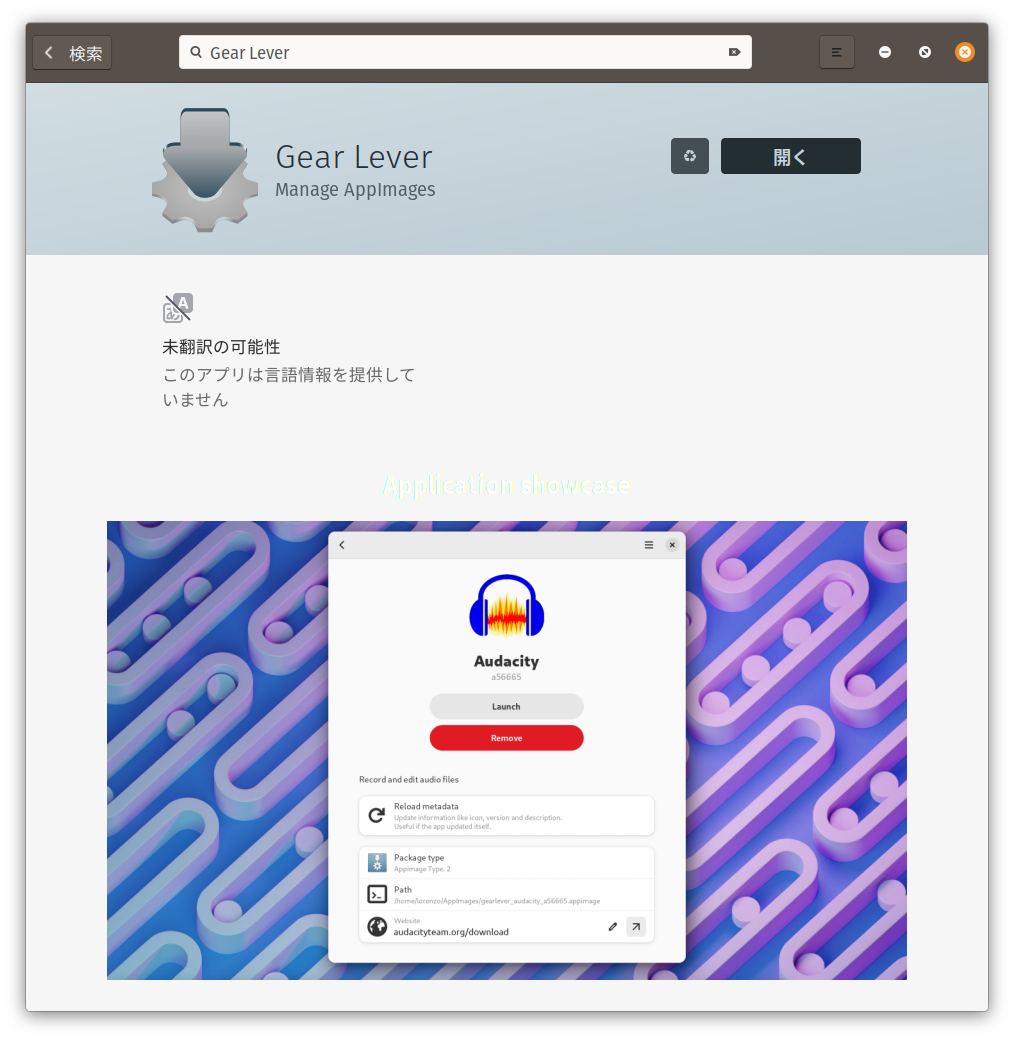
Gear Lever を使用すると、/home/user/ に AppImages というフォルダーが作成されて、Gear Lever で追加した Appimage アプリ本体はこのフォルダーに保存される。
例えば、Nextcloud のクライアントアプリ Nextcloud-3.13.0-x86_64.AppImage をダウンロードフォルダーに保存して、起動した Gear Lever で追加すると、gearlever_nextcloud_1549d4.appimage というファイルとして移動(保存)される。
もちろん、アプリケーションメニューにも Nextcloud が追加される。
ということで、もしこれから AppImage を頻繁に使用するなら Gear Lever はインストールしたほうが良いだろうね。
その他 と同じコンテンツタイプの記事
先日、Tunnel Broker で VM に IPv6 over IPv4 のトンネルを設定した。
今回は、この VM をルーターとして、LAN 内の他の 仮想マシン(Pop!_OS) から IPv6 でインターネットに接続してみる。
NTT 東日本がフレッツ光ネクストで 2011年7月に IPv6 IPoE のサービスを始めてかれこれ 10年以上が経っている。
外部公開していない Apache HTTP Server を https 化するため証明書を取得する。
HTTP-01 チャレンジは使用できないから DNS-01 チャレンジで証明書を取得する必要がある。
MyDNS.jp は DSN-01 チャレンジに対応していてスクリプトが公開されているから利用させてもらう。